win10自带edge浏览器打开就消失如何解决
基本上用户使用的win10系统中都会自带有edge浏览器,这时微软经过重新改造的搜索工具,拥有着强大的功能,完全能够满足众多用户的需求,然而有用户在运行edge浏览器时总是会打开就消失的情况出现,那么win10自带edge浏览器打开就消失如何解决呢?这里小编就来教大家解决方法。
推荐下载:win10纯净版镜像
具体方法:
1、首先按【win+R】组合键,打开运行对话框。
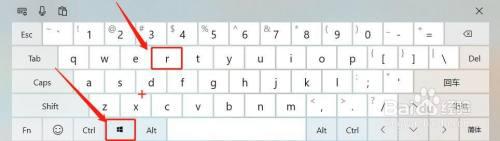
2、然后在打开的对话框中输入命令【%USERPROFILE%AppDataLocalPackages】,并点击【确定】。
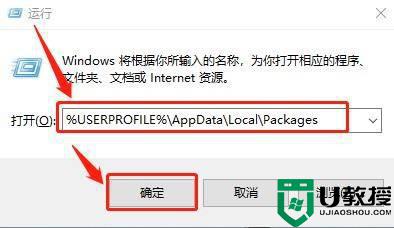
3、接着在弹出的文件夹窗口中,找到【Microsoft.MicrosoftEdge_8wekyb3d8bbwe】文件夹,并按【Delete】键删除。这样就卸载掉了edge浏览器。
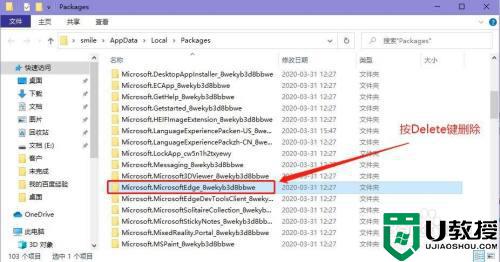
4、再按【win+X】组合键,打开电脑隐藏菜单,然后点击菜单中的【Windows PowerShel(管理员)】。
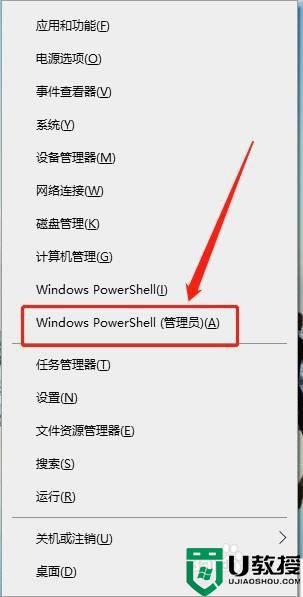
5、在打开的界面中,输入命令【Get-AppXPackage -AllUsers -Name Microsoft.MicrosoftEdge | Foreach {Add-AppxPackage -DisableDevelopmentMode -Register “$($_.InstallLocation)AppXManifest.xml” -Verbose】并按回车键,即可重装edge浏览器,即可解决edge浏览器闪退问题了。
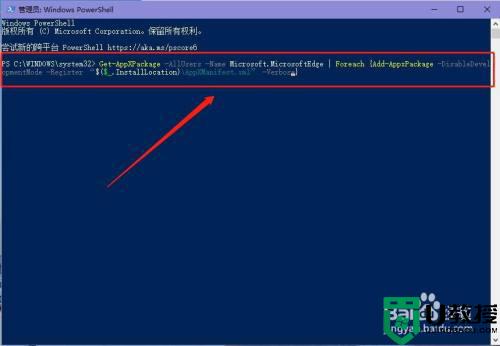
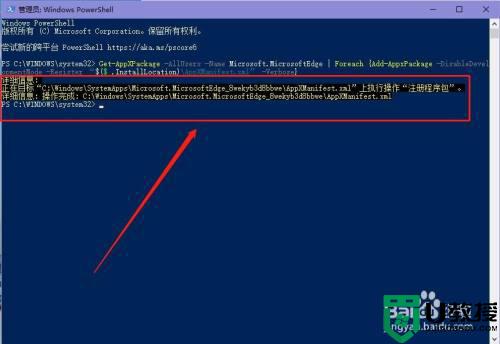
以上就是小编教大家的win10自带edge浏览器打开就消失解决方法了,有出现这种现象的小伙伴不妨根据小编的方法来解决吧,希望能够对大家有所帮助。

